Se você é usuário do Viber, pode encontrar problemas onde as mensagens não estão sendo enviadas. Talvez você tenha problemas de conectividade com a Internet ou o aplicativo esteja corrompido por algum motivo. Seja qual for o caso, não se preocupe. Existem soluções disponíveis para resolver o problema.
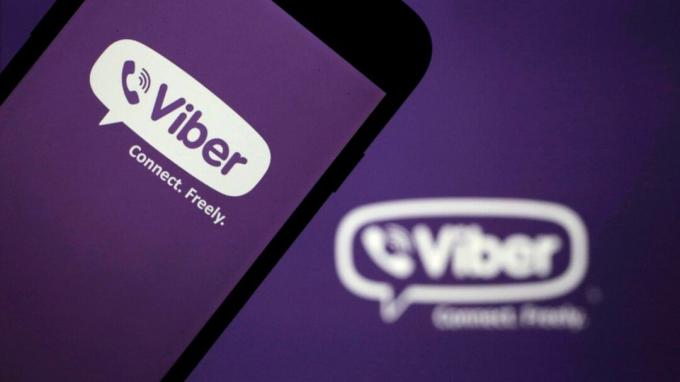
Este artigo explicará por que o Viber não está enviando mensagens.
Erro ao enviar mensagem
Não conseguir enviar mensagens em nenhum aplicativo é um problema significativo. Com o Viber, você saberá se sua mensagem foi enviada ou não, pois ela é reconhecida por meio de diversos ícones. O ícone do relógio ao lado da sua mensagem significa que ela ainda não foi entregue. Isso mudará para uma seta assim que for entregue.
Se você vir o item do relógio, precisará tomar medidas para resolver o problema.
Verifique a sua conexão com a internet
Em primeiro lugar, você deve verificar sua conexão com a internet. Se estiver desligado ou houver algum problema, você terá que reconectar e resolver para enviar mensagens novamente. Aqui está o que fazer:
- Toque em “Aplicativos” e vá para “Configurações”.

- Toque na configuração “Wi-Fi”.

- Toque em “Wi-Fi” e depois toque na rede Wi-Fi conectada. Dependendo do seu dispositivo, pode ser necessário selecionar primeiro “uso de dados”.

Você pode verificar a conexão e a intensidade do sinal lá. Se você não tiver uma conexão, ative “dados móveis”. Se já estiver ligado, desligue-o e ligue-o novamente. Verifique o canto superior direito da tela. Ele mostrará o indicador de dados (ou seja, 2G, 3G, 4G) com uma barra de sinal.
Se a barra não for exibida, você não tem Wi-Fi. Você pode estar em algum lugar que precisa de cobertura. Alternativamente, uma desconexão acidental pode ser a culpada ou os dados do seu dispositivo móvel acabaram.
Se o problema ocorrer no futuro, você sempre poderá usar ferramentas como Teste rápido para testar a intensidade do sinal.
Verifique o tamanho da mensagem
O arquivo pode ser muito grande se você estiver tentando enviar uma mensagem com anexo. Pode ser por isso que não está sendo enviado ou recebido. Para confirmar, envie uma mensagem de texto rápida sem anexos. Se isso acontecer, você precisará reduzir o tamanho do arquivo que está tentando enviar. Isso pode ser feito através do popular Programa WINRAR. Deve ajudar a reduzir o tamanho do arquivo. Você pode baixá-lo visitando o link e clicando em “download”. Se precisar de ajuda para usá-lo, você pode querer confira este guia para assistência.
No Viber, os tamanhos dos arquivos não podem exceder 200 MB. Observe que os arquivos devem estar em determinados formatos. 3gp, m4v, mov ou mp4 são aceitáveis.
Verifique se você está bloqueado
O destinatário pode ter bloqueado você. Você não saberá se é esse o caso, pois o Viber não envia nenhuma notificação. Você só verá se foi bloqueado se suas chamadas e mensagens não forem atendidas. Outro sinal é se você não consegue visualizar a foto e o status do perfil do destinatário.
Contate-os em outra plataforma de mensagens e pergunte se eles bloquearam você acidentalmente da lista de amigos.
Se isso foi um erro, eles podem corrigi-lo seguindo estas etapas:
- Abra o aplicativo Viber.

- Clique em “Mais”.

- Vá para as configurações."

- Toque em “Privacidade”.

- Toque em “Lista de bloqueio”.

- Encontre o nome da pessoa que você precisa desbloquear e toque no botão “Desbloquear”.

Reinicie o seu telefone
Se tudo estiver conectado e você ainda não receber mensagens, tente reiniciar o telefone. Muitas vezes, isso pode ajudar a resolver problemas no aplicativo e problemas de erro. Ele limpa os dados da RAM e libera os recursos usados por aplicativos e processos em segundo plano.
Os usuários móveis devem reiniciar seus telefones pelo menos uma vez por semana, especialmente quando há uma deterioração notável no desempenho. Reinicie simplesmente tocando e segurando o botão liga / desliga. Dependendo do seu dispositivo, pressione o botão liga / desliga e volume até poder reiniciar.
Reinstale o Viber
Suponha que você tenha feito tudo e ainda esteja tentando enviar ou receber mensagens, mas não consegue. Nesse caso, o aplicativo pode ter um arquivo ou configuração corrompido que o impede de funcionar corretamente. Para corrigir esse problema, você precisará de uma nova instalação.
Antes de seguir as etapas abaixo, faça login e digite sua senha. Certifique-se de ter essas informações em mãos para evitar problemas de acesso à sua conta. E não se preocupe. Você não perderá todas as suas informações se excluir o aplicativo. Você poderá acessar tudo como fazia antes depois de fazer login.
Veja como você reinstala:
- Exclua o aplicativo do seu telefone tocando e segurando o ícone do Viber.

- Em seguida, toque em “Informações do aplicativo”.

- Toque em “Desinstalar”.

A próxima coisa que você precisará fazer é reinstalar:
- Vá para a Google Play Store.

- Procure por “Viber” e clique em download.

- Instale o aplicativo novamente.

Depois de instalar o aplicativo novamente, você poderá enviar e receber mensagens facilmente.
Entre em contato com o suporte do Viber
Se você tentou todas as opções acima e ainda não funcionou, você pode entrar em contato com o suporte do Viber. Explique a situação e aguarde uma resposta.
Como resolver o problema de não envio de mensagens do Viber
Existem vários motivos pelos quais o Viber pode não estar enviando suas mensagens. Pode ser um problema com sua conexão com a Internet, com o tamanho de um arquivo que você está tentando enviar ou talvez seu telefone precise ser reiniciado. Seja qual for o motivo, há uma maneira de resolver cada problema de forma relativamente rápida. Dessa forma, você pode se reconectar com amigos e familiares por meio de texto ou mensagem.
Você já teve problemas para enviar mensagens no Viber? Se sim, como você resolveu o problema? Deixe-nos saber na seção de comentários abaixo.




